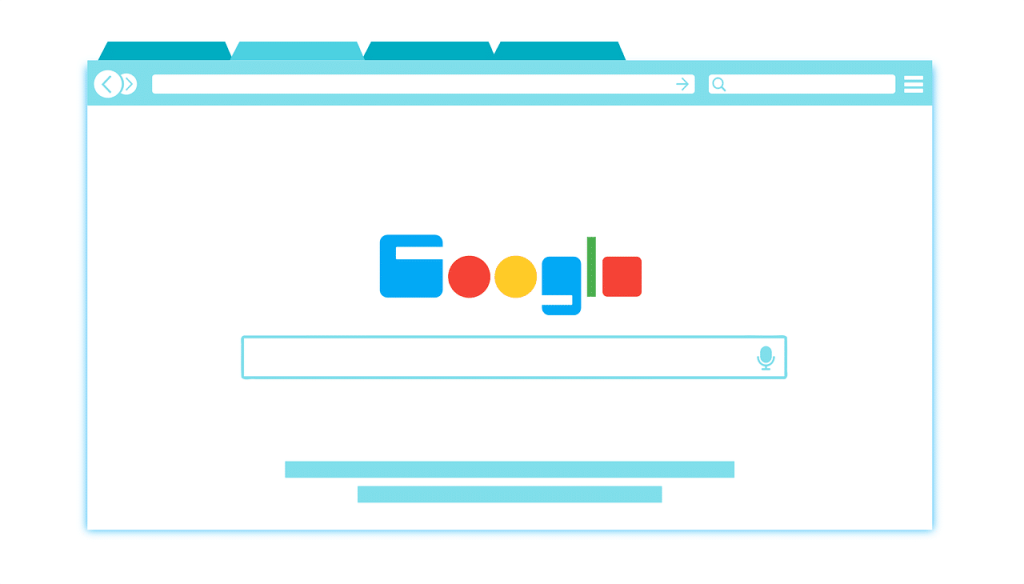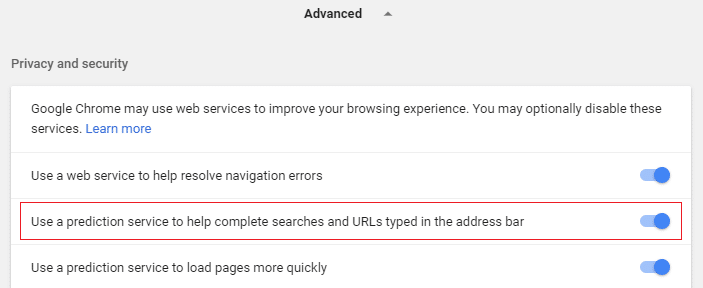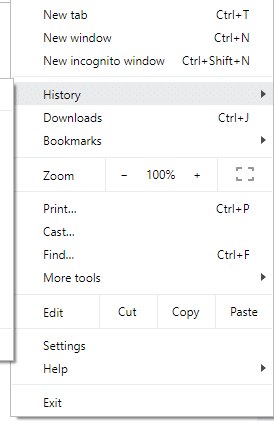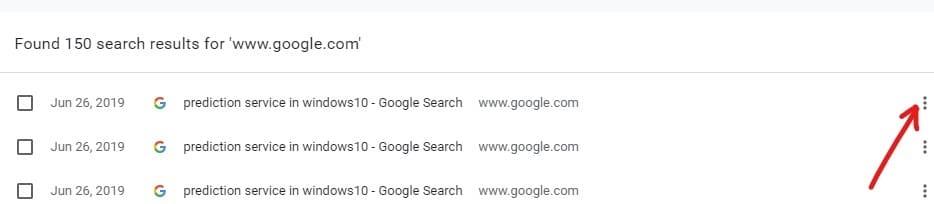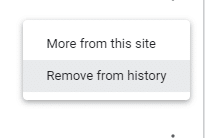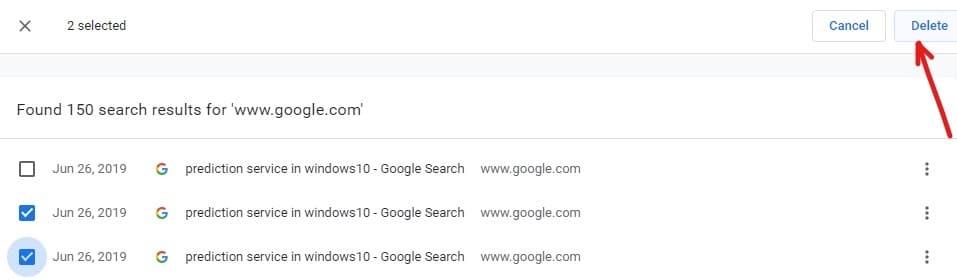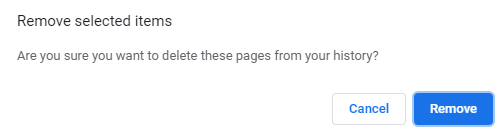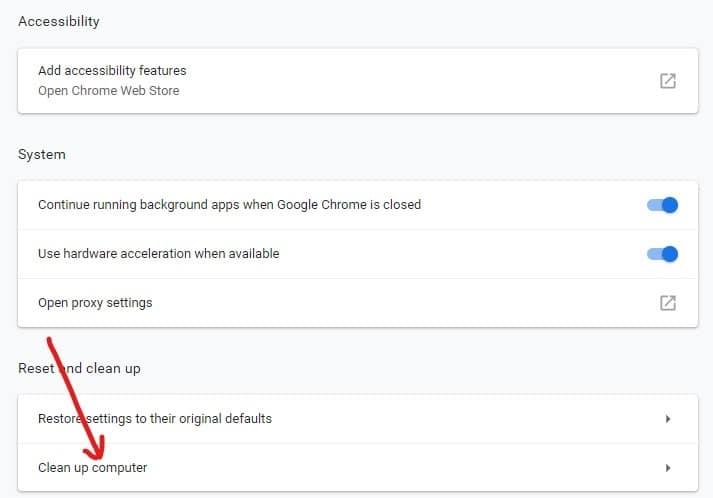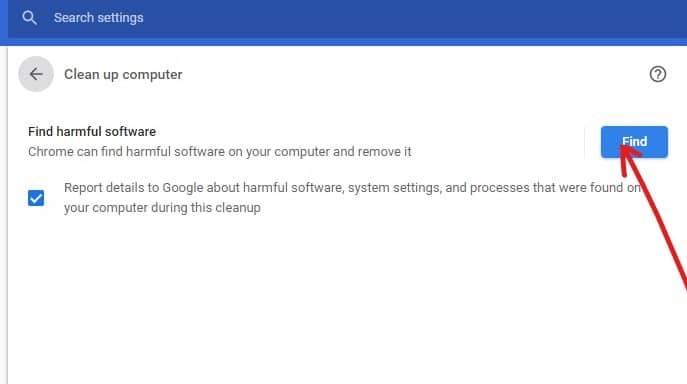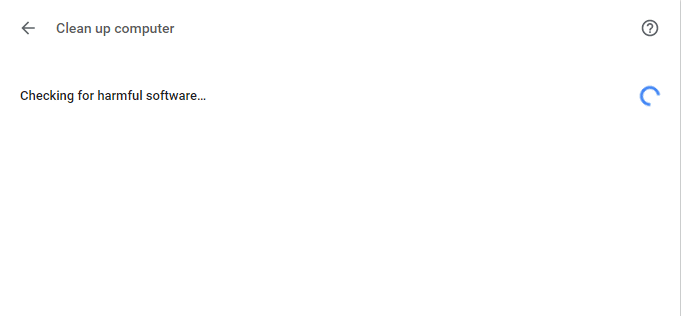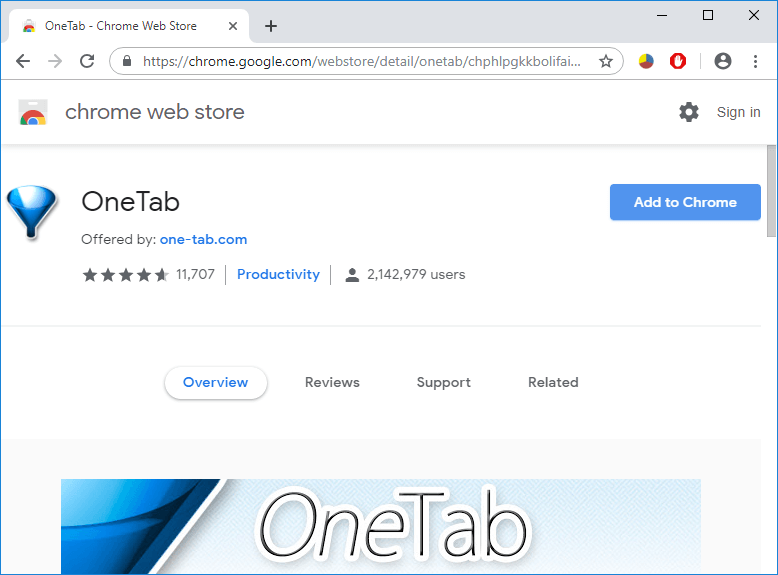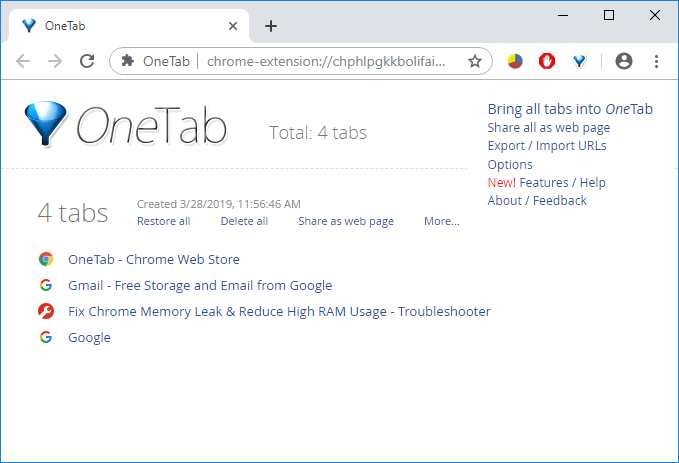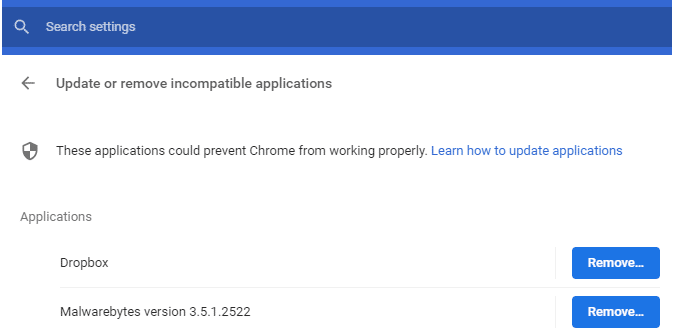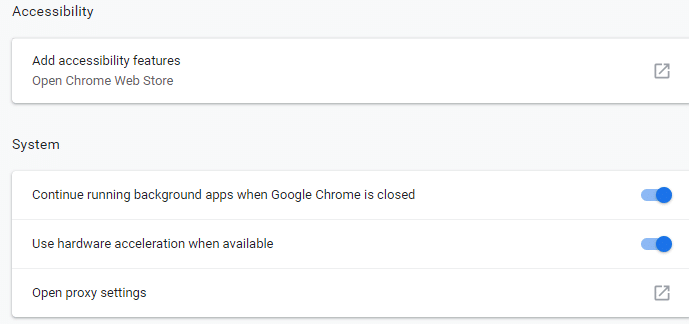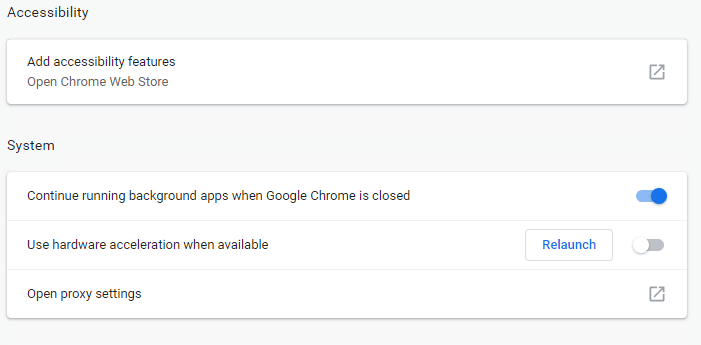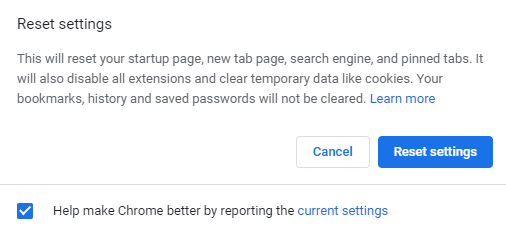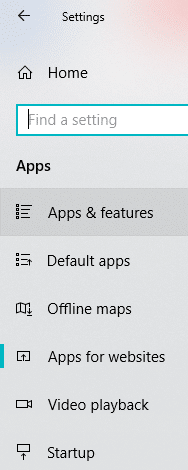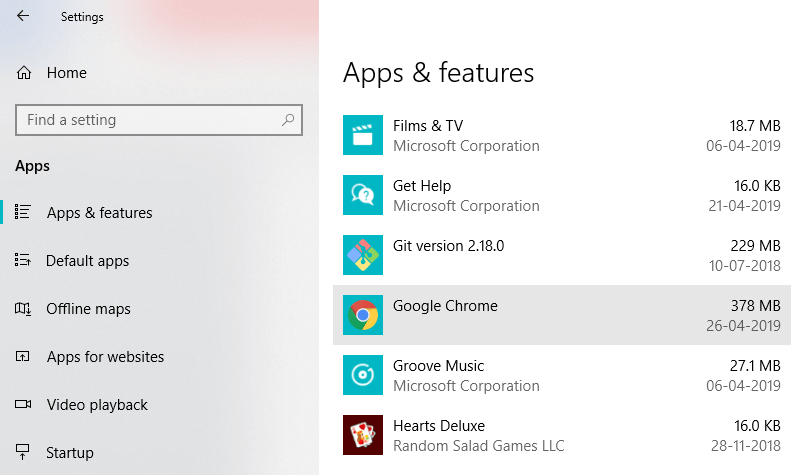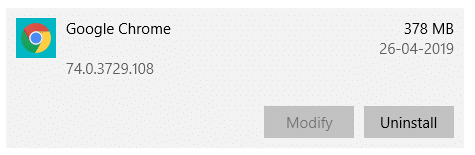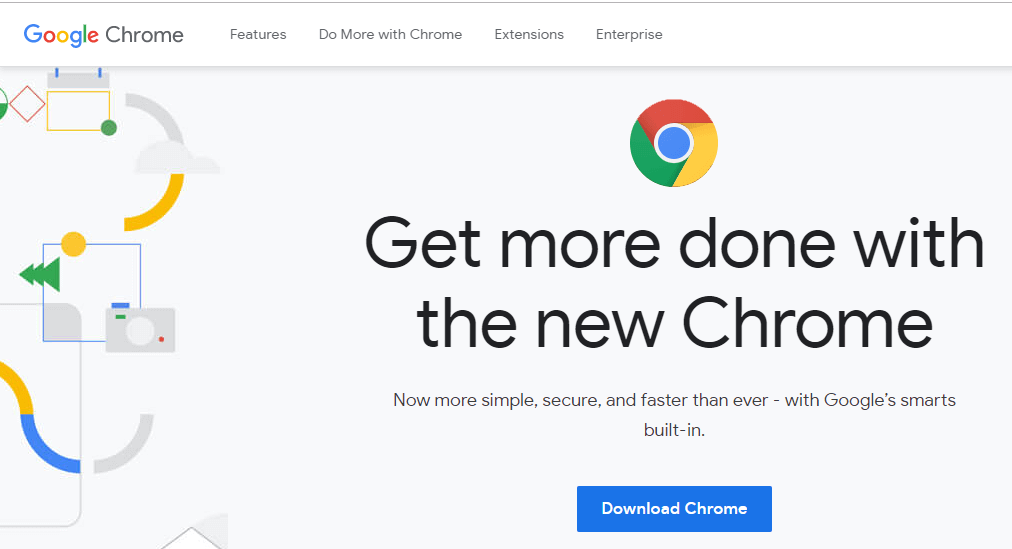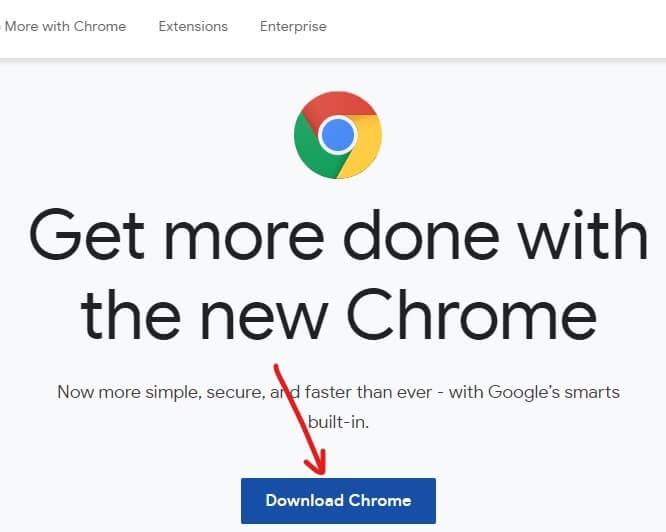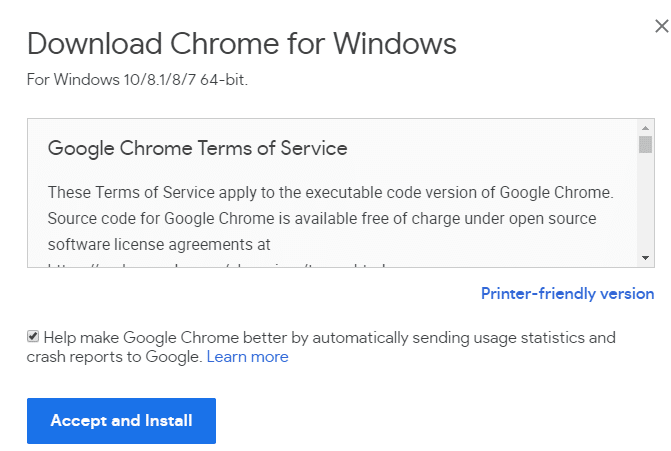Internet ialah bahagian terpenting dalam kehidupan setiap orang dan kami menggunakan Internet untuk melaksanakan setiap tugas daripada membayar bil, membeli-belah, hiburan, dsb. Dan untuk menggunakan Internet dengan berkesan ia memerlukan penyemak imbas Web. Kini sudah pasti Google Chrome ialah pelayar web paling popular yang kebanyakan kita gunakan untuk menyemak imbas Internet.
Google Chrome ialah penyemak imbas web merentas platform yang dikeluarkan, dibangunkan dan diselenggara oleh Google. Ia tersedia secara percuma untuk dimuat turun dan ia disokong oleh semua platform seperti Windows, Linux, iOS, Android, dll. Ia juga merupakan komponen utama OS Chrome, di mana ia berfungsi sebagai platform untuk apl web. Kod sumber Chrome tidak tersedia untuk sebarang kegunaan peribadi.
Memandangkan tiada yang sempurna dan semuanya mempunyai beberapa kelemahan, perkara yang sama berlaku dengan Google Chrome. Walaupun, Chrome dikatakan antara pelayar web terpantas tetapi nampaknya pengguna menghadapi isu di mana mereka mengalami kelajuan memuatkan halaman yang perlahan. Dan kadangkala halaman itu tidak dimuatkan yang membuatkan pengguna sangat kecewa.
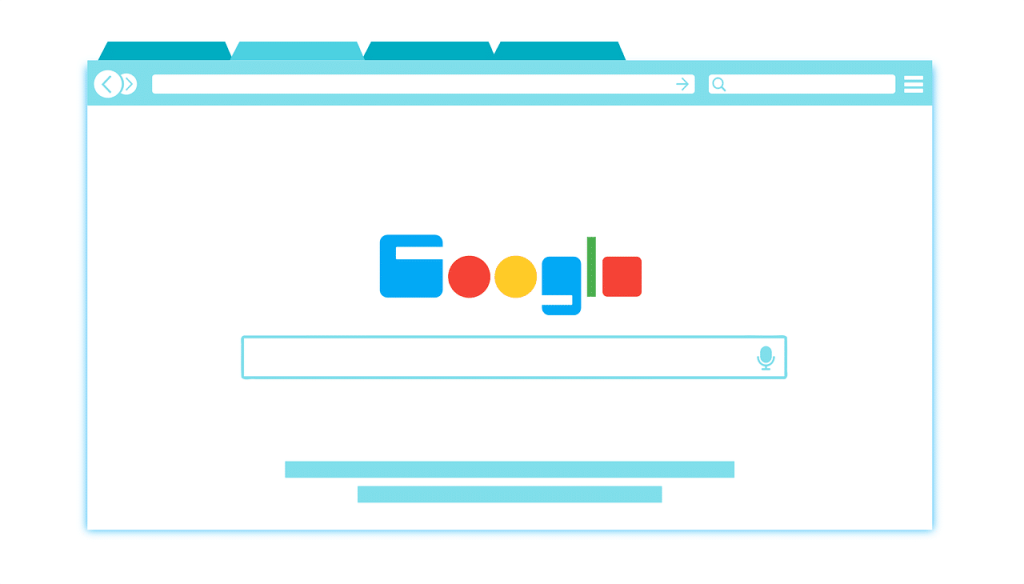
Mengapa Chrome menjadi perlahan?
Tidakkah anda ingin mengetahui segala-galanya? Memandangkan isu ini mungkin berbeza untuk pengguna yang berbeza kerana setiap pengguna mempunyai persekitaran dan persediaan yang berbeza, jadi menentukan sebab yang tepat mungkin tidak dapat dilakukan. Tetapi sebab utama kelajuan pemuatan halaman yang perlahan dalam Chrome mungkin berkaitan dengan virus atau perisian hasad, fail sementara, sambungan penyemak imbas mungkin bercanggah, penanda halaman rosak, pecutan perkakasan, versi Chrome yang sudah lapuk, tetapan tembok api Antivirus, dsb.
Kini Google Chrome sangat dipercayai pada kebanyakan masa tetapi apabila ia mula menghadapi masalah seperti kelajuan memuatkan halaman yang perlahan dan prestasi yang perlahan apabila bertukar antara tab maka ia menjadi sangat mengecewakan bagi pengguna untuk bekerja pada apa-apa sahaja dan mengehadkan produktiviti mereka. Jika anda juga antara pengguna sedemikian yang menghadapi isu yang sama, maka anda tidak perlu risau kerana terdapat banyak penyelesaian yang berfungsi yang boleh menyegarkan Chrome anda dan akan menjadikannya berjalan seperti baharu semula.
kandungan
Betulkan Pemuatan Halaman Yang Lambat Dalam Google Chrome
Pastikan anda membuat titik pemulihan sekiranya berlaku masalah.
Di bawah ialah cara berbeza yang anda boleh gunakan untuk menyelesaikan isu "Chrome menjadi perlahan":
Kaedah 1: Kemas kini Google Chrome
Salah satu cara terbaik dan paling mudah untuk menjauhkan Chrome daripada menghadapi isu seperti kelajuan pemuatan halaman yang perlahan adalah dengan memastikannya sentiasa dikemas kini. Walaupun Chrome memuat turun & memasang kemas kini secara automatik tetapi kadangkala anda perlu mengemas kini secara manual.
Untuk menyemak sama ada sebarang kemas kini tersedia, ikuti langkah di bawah:
Nota: Anda dinasihatkan untuk menyimpan semua tab penting sebelum mengemas kini Chrome.
1.Buka Google Chrome dengan mencarinya menggunakan bar carian atau dengan mengklik pada ikon krom yang tersedia di bar tugas atau pada desktop.

2.Google Chrome akan dibuka.

3.Klik pada ikon tiga titik yang tersedia di penjuru kanan sebelah atas.

4.Klik pada butang Bantuan daripada menu yang terbuka.

5. Di bawah pilihan Bantuan, klik pada Perihal Google Chrome.

6. Jika terdapat sebarang kemas kini yang tersedia, Chrome akan mula mengemas kini secara automatik.

7. Setelah Kemas Kini dimuat turun, anda perlu mengklik pada butang Lancarkan Semula untuk menyelesaikan kemas kini Chrome.

8. Selepas anda mengklik Lancarkan Semula, Chrome akan ditutup secara automatik dan akan memasang kemas kini. Setelah kemas kini dipasang, Chrome akan dibuka semula dan anda boleh terus bekerja.
Selepas dimulakan semula, Google Chrome anda mungkin mula berfungsi dengan betul dan anda mungkin boleh membetulkan kelajuan pemuatan halaman yang perlahan dalam chrome.
Kaedah 2: Dayakan Pilihan Sumber Prefetch
Ciri sumber Chrome Prefetch membolehkan anda membuka & memuat turun halaman web dengan cepat. Ciri ini berfungsi dengan menyimpan alamat IP halaman web yang anda lawati dalam memori Cache. Sekarang jika anda melawati pautan yang sama sekali lagi maka daripada mencari & memuat turun kandungan halaman web sekali lagi, Chrome akan terus mencari alamat IP halaman web dalam memori Cache dan akan memuatkan kandungan halaman web dari cache sendiri. Dengan cara ini, Chrome memastikan anda memuatkan halaman dengan cepat dan menjimatkan sumber PC anda.
Untuk menggunakan pilihan Prefetch sumber, anda perlu mendayakannya daripada Tetapan terlebih dahulu. Untuk berbuat demikian ikuti langkah di bawah:
1.Buka Google Chrome.
2. Sekarang klik pada ikon tiga titik yang tersedia di penjuru kanan sebelah atas dan pilih Tetapan.

3. Tatal ke bawah ke bahagian bawah tetingkap dan klik pada pilihan Lanjutan.

4. Sekarang di bawah bahagian Privasi dan keselamatan, togol HIDUP butang di sebelah pilihan " Gunakan perkhidmatan ramalan untuk membantu menyelesaikan carian dan URL yang ditaip dalam bar alamat ".
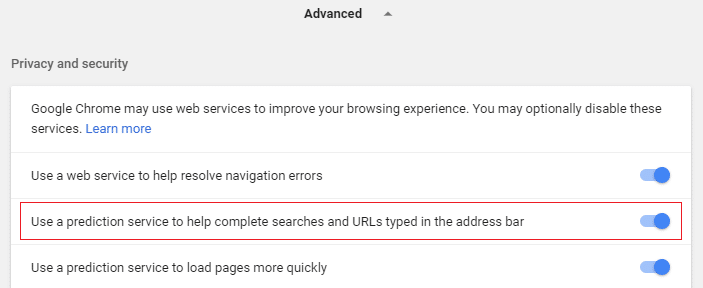
5.Selain itu, togol HIDUP butang di sebelah pilihan " Gunakan perkhidmatan ramalan untuk memuatkan halaman dengan lebih cepat ".
Selepas melengkapkan langkah di atas, pilihan Prefetch resources akan didayakan dan kini halaman web anda akan dimuatkan dengan cepat.
Kaedah 3: Lumpuhkan Flash Plugin
Flash sedang dimatikan oleh Chrome dalam beberapa bulan akan datang. Dan semua sokongan untuk Adobe Flash Player akan berakhir pada tahun 2020. Dan bukan sahaja Chrome tetapi semua penyemak imbas utama akan bersara kilat dalam beberapa bulan akan datang. Jadi jika anda masih menggunakan Flash maka ia mungkin menyebabkan isu pemuatan halaman yang perlahan dalam Chrome. Walaupun Flash disekat secara lalai bermula dengan Chrome 76, tetapi jika atas sebarang sebab anda masih belum mengemas kini Chrome maka anda perlu melumpuhkan Flash secara manual. Untuk mengetahui cara mengurus tetapan Flash gunakan panduan ini .

Kaedah 4: Lumpuhkan Sambungan yang Tidak Diperlukan
Sambungan ialah ciri yang sangat berguna dalam Chrome untuk melanjutkan fungsinya tetapi anda harus tahu bahawa sambungan ini menggunakan sumber sistem semasa ia berjalan di latar belakang. Pendek kata, walaupun sambungan tertentu tidak digunakan, ia masih akan menggunakan sumber sistem anda. Jadi adalah idea yang baik untuk mengalih keluar semua sambungan Chrome yang tidak diingini/sampah yang mungkin telah anda pasangkan lebih awal. Dan ia berfungsi jika anda hanya melumpuhkan sambungan Chrome yang anda tidak gunakan, ia akan menjimatkan memori RAM yang besar , yang akan mengakibatkan peningkatan kelajuan penyemak imbas Chrome.
Jika anda mempunyai terlalu banyak sambungan yang tidak perlu atau tidak diingini maka ia akan menyukarkan penyemak imbas anda. Dengan mengalih keluar atau melumpuhkan sambungan yang tidak digunakan, anda mungkin dapat menyelesaikan isu kelajuan pemuatan halaman yang perlahan dalam Chrome:
1. Klik kanan pada ikon sambungan yang ingin anda alih keluar.

2.Klik pada pilihan " Alih keluar daripada Chrome " daripada menu yang muncul.

Selepas melakukan langkah di atas, sambungan yang dipilih akan dialih keluar daripada Chrome.
Jika ikon sambungan yang ingin anda alih keluar tidak tersedia dalam bar alamat Chrome, maka anda perlu mencari sambungan antara senarai sambungan yang dipasang:
1.Klik pada ikon tiga titik yang tersedia di penjuru kanan sebelah atas Chrome.

2.Klik pada pilihan Lagi Alat daripada menu yang terbuka.

3. Di bawah Lagi alatan, klik pada Sambungan.

4.Sekarang ia akan membuka halaman yang akan menunjukkan semua sambungan anda yang sedang dipasang.

5. Sekarang lumpuhkan semua sambungan yang tidak diingini dengan mematikan togol yang dikaitkan dengan setiap sambungan.

6.Seterusnya, padamkan sambungan yang tidak digunakan dengan mengklik pada butang Alih Keluar.
9.Lakukan langkah yang sama untuk semua sambungan yang anda ingin alih keluar atau lumpuhkan.
Selepas mengalih keluar atau melumpuhkan beberapa sambungan, anda diharapkan dapat melihat sedikit peningkatan dalam kelajuan pemuatan halaman Google Chrome.
Jika anda mempunyai banyak sambungan dan tidak mahu mengalih keluar atau melumpuhkan setiap sambungan secara manual, kemudian buka mod inkognito dan ia akan melumpuhkan semua sambungan yang sedang dipasang secara automatik.
Kaedah 5: Kosongkan Data Penyemakan Imbas
Semasa anda menyemak imbas apa-apa menggunakan Chrome, ia menyimpan URL yang telah anda cari, memuat turun kuki sejarah, tapak web dan pemalam lain. Tujuan berbuat demikian adalah untuk meningkatkan kelajuan hasil carian dengan mencari dahulu dalam memori cache atau cakera keras anda dan kemudian pergi ke laman web untuk memuat turunnya jika tidak ditemui dalam memori cache atau cakera keras. Tetapi, kadangkala memori cache ini menjadi terlalu besar dan akhirnya memperlahankan Google Chrome dan juga memperlahankan pemuatan halaman. Jadi, dengan mengosongkan data penyemakan imbas, masalah anda mungkin dapat diselesaikan.
Terdapat dua cara untuk mengosongkan data penyemakan imbas.
- Kosongkan keseluruhan sejarah penyemakan imbas
- Kosongkan sejarah penyemakan imbas untuk tapak tertentu
Kosongkan Keseluruhan Sejarah Penyemakan Imbas
Untuk mengosongkan keseluruhan sejarah penyemakan imbas, ikut langkah di bawah:
1.Buka Google Chrome dan tekan Ctrl + H untuk membuka sejarah.

2.Seterusnya, klik Kosongkan data penyemakan imbas daripada panel kiri.

3.Pastikan " permulaan masa " dipilih di bawah Hapuskan item berikut daripada.
4.Selain itu, tanda semak yang berikut:
- Sejarah menyemak imbas
- Kuki dan data tapak lain
- Imej dan fail dalam cache

5. Sekarang klik Kosongkan data dan tunggu sehingga ia selesai.
6.Tutup pelayar anda dan mulakan semula PC anda.
Kosongkan Sejarah Penyemakan Imbas untuk Item Tertentu
Untuk mengosongkan atau memadamkan sejarah untuk halaman web atau item tertentu ikuti langkah di bawah:
1.Buka Google Chrome kemudian klik pada menu tiga titik dan pilih Sejarah.
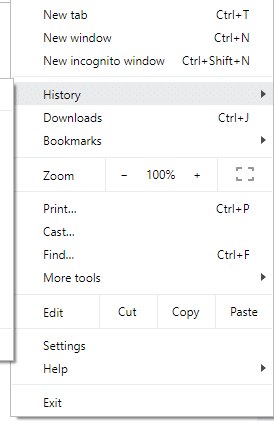
2.Daripada pilihan Sejarah, klik sekali lagi pada Sejarah.

3. Sekarang cari halaman yang ingin anda padamkan atau alih keluar daripada sejarah anda. Klik pada ikon tiga titik yang tersedia di sebelah kanan halaman yang ingin anda alih keluar.
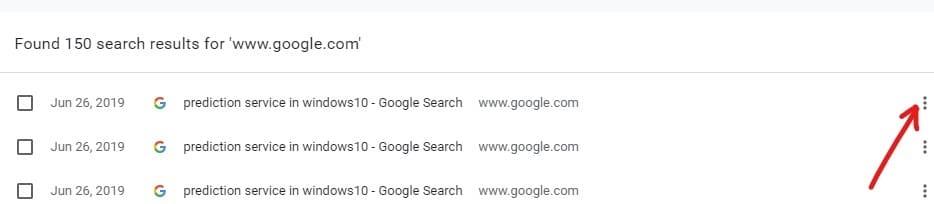
4.Pilih pilihan Alih keluar daripada Sejarah daripada menu yang terbuka.
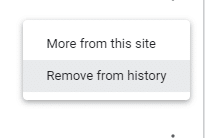
5. Halaman yang dipilih akan dialih keluar daripada sejarah.
6. Jika anda ingin memadamkan berbilang halaman atau tapak, kemudian tandai kotak semak yang sepadan dengan tapak atau halaman yang ingin anda padamkan.

7. Sebaik sahaja anda telah memilih berbilang halaman untuk dipadamkan, pilihan Padam akan muncul di penjuru kanan sebelah atas . Klik padanya untuk memadam halaman yang dipilih.
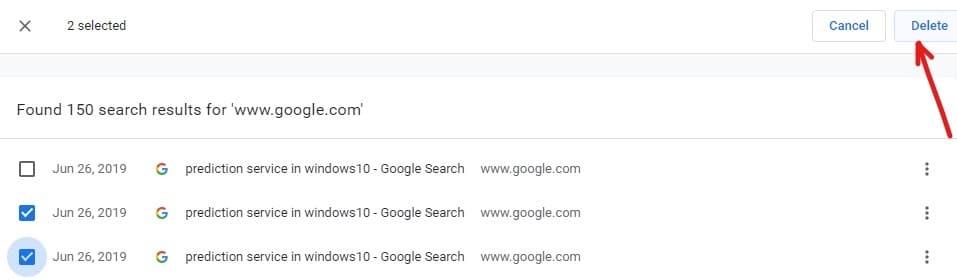
8. Kotak dialog pengesahan akan dibuka bertanya sama ada anda pasti mahu memadamkan halaman yang dipilih daripada sejarah anda. Cuma klik pada butang Alih Keluar untuk meneruskan.
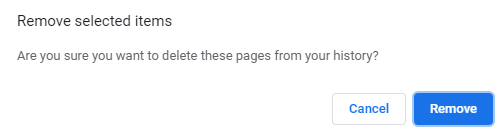
Kaedah 6: Jalankan Alat Pembersihan Google Chrome
Alat Pembersih Google Chrome rasmi membantu dalam mengimbas dan mengalih keluar perisian yang mungkin menyebabkan masalah dengan krom seperti ranap sistem, halaman permulaan atau bar alat yang luar biasa, iklan tidak dijangka yang tidak boleh anda buang atau mengubah pengalaman menyemak imbas anda.

Kaedah 7: Imbas Untuk Malware
Perisian hasad juga mungkin menjadi sebab kelajuan pemuatan halaman anda yang perlahan dalam isu Chrome. Sekiranya anda mengalami masalah ini dengan kerap, maka anda perlu mengimbas sistem anda menggunakan perisian Anti-Malware atau Antivirus yang dikemas kini Seperti Microsoft Security Essential (iaitu program Antivirus percuma & rasmi oleh Microsoft). Jika tidak, jika anda mempunyai antivirus atau pengimbas perisian hasad lain, anda juga boleh menggunakannya untuk mengalih keluar program perisian hasad daripada sistem anda.
Chrome mempunyai pengimbas Hasad terbina dalam sendiri yang perlu anda buka kunci untuk mengimbas Google Chrome anda.
1.Klik pada ikon tiga titik yang tersedia di penjuru kanan sebelah atas.

2.Klik pada Tetapan daripada menu yang terbuka.

3. Tatal ke bawah di bahagian bawah halaman Tetapan dan anda akan melihat pilihan Lanjutan di sana.

4.Klik pada butang Lanjutan untuk menunjukkan semua pilihan.
5. Di bawah tab Reset dan bersihkan, klik pada Bersihkan komputer.
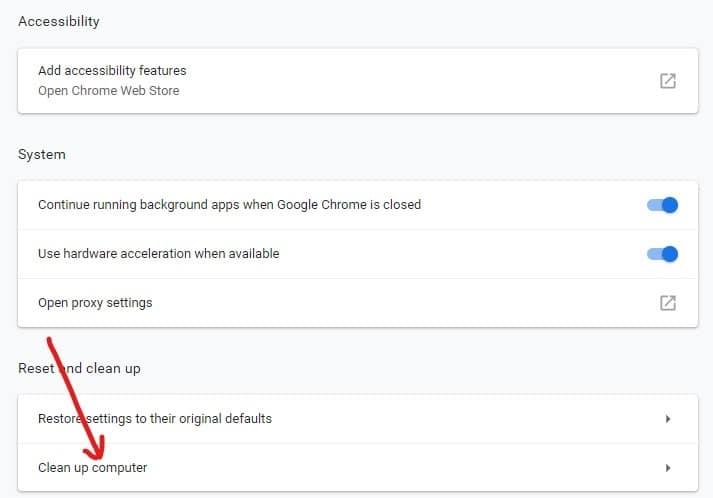
6. Di dalamnya, anda akan melihat Cari pilihan perisian berbahaya . Klik pada butang Cari yang ada di hadapan pilihan Cari perisian berbahaya untuk mula mengimbas.
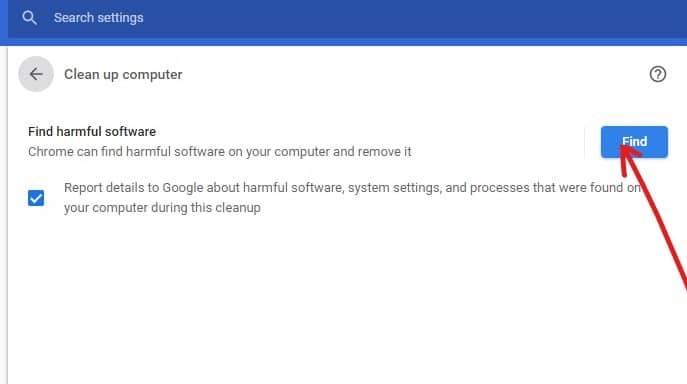
7. Pengimbas Hasad Google Chrome terbina dalam akan mula mengimbas dan ia akan menyemak sama ada terdapat sebarang perisian berbahaya yang menyebabkan konflik dengan Chrome.
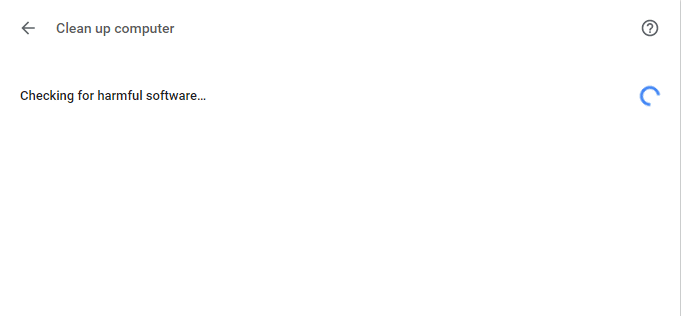
8.Selepas pengimbasan selesai, Chrome akan memberitahu anda sama ada ia ditemui sebarang perisian berbahaya atau tidak.
9. Jika tiada perisian berbahaya maka anda boleh menggunakannya tetapi jika terdapat sebarang program berbahaya ditemui maka anda boleh meneruskan dan mengeluarkannya daripada PC anda.
Kaedah 8: Urus Tab Terbuka Anda
Anda mungkin telah melihat bahawa apabila anda membuka terlalu banyak tab dalam penyemak imbas krom anda, pergerakan tetikus dan penyemakan imbas menjadi perlahan kerana penyemak imbas Chrome anda mungkin kehabisan memori dan penyemak imbas ranap atas sebab ini. Jadi untuk menyelamatkan daripada isu ini -
- Tutup semua tab anda yang sedang dibuka dalam Chrome.
- Kemudian, tutup penyemak imbas anda & mulakan semula Chrome.
- Buka penyemak imbas semula dan mula menggunakan berbilang tab satu demi satu perlahan-lahan untuk menyemak sama ada ia berfungsi atau tidak.
Sebagai alternatif, anda juga boleh menggunakan Sambungan OneTab. Apakah yang dilakukan sambungan ini? Ia membolehkan anda menukar semua tab terbuka anda kepada senarai supaya bila-bila masa anda ingin mendapatkannya semula, anda boleh memulihkan kesemuanya atau tab individu mengikut keutamaan anda. Sambungan ini boleh membantu anda menjimatkan 95% memori RAM anda dalam hanya satu klik.
1. Anda perlu menambah sambungan krom " Satu Tab " dahulu dalam penyemak imbas anda.
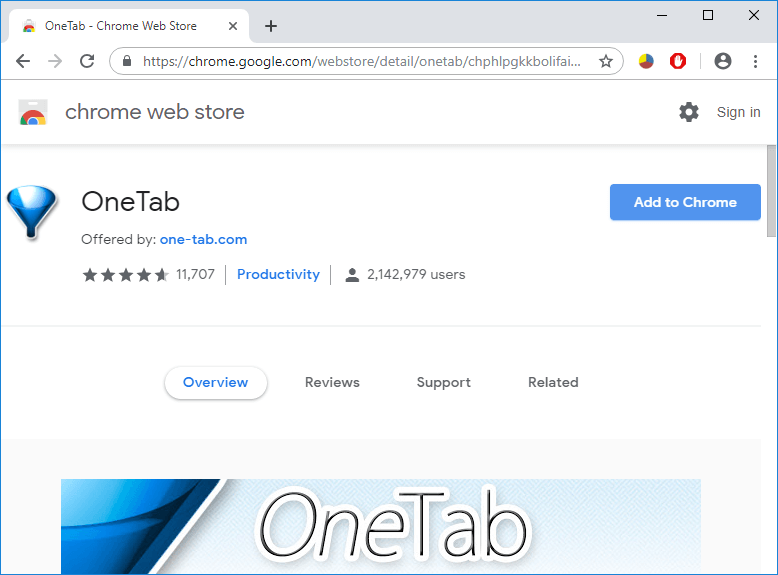
2.Ikon di penjuru kanan sebelah atas akan diserlahkan. Setiap kali anda membuka terlalu banyak tab pada penyemak imbas anda, cuma klik pada ikon itu sekali , semua tab akan ditukar menjadi senarai. Kini apabila anda ingin memulihkan mana-mana halaman atau semua halaman, anda boleh menyelesaikannya dengan mudah.
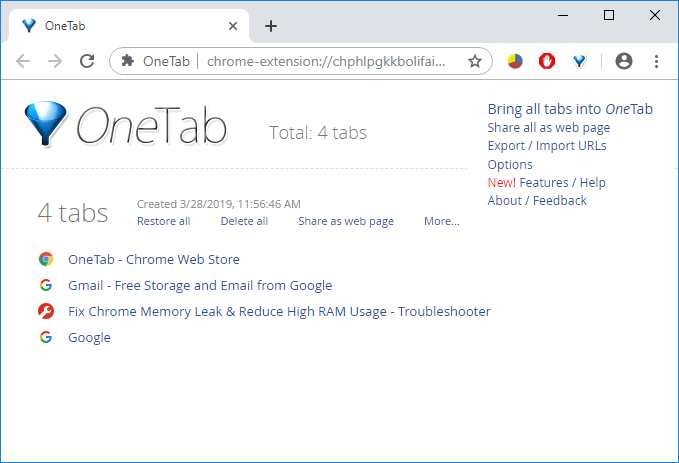
3. Kini anda boleh membuka Pengurus Tugas Google Chrome dan melihat sama ada anda dapat membetulkan pemuatan halaman yang perlahan dalam isu Google Chrome.
Kaedah 9: Semak Konflik Apl
Kadangkala, apl lain yang berjalan pada PC anda mungkin mengganggu kefungsian Google Chrome. Google Chrome menyediakan ciri yang lebih baharu yang membantu anda mengetahui sama ada terdapat apl sedemikian berjalan dalam PC anda atau tidak.
1.Klik pada ikon tiga titik yang tersedia di penjuru kanan sebelah atas.

2.Klik pada butang Tetapan daripada menu terbuka.

3. Tatal ke bawah di bahagian bawah halaman Tetapan dan anda akan melihat pilihan Lanjutan di sana.

4.Klik pada butang Lanjutan untuk menunjukkan semua pilihan.
5. Tatal ke bawah dan klik pada Kemas kini atau alih keluar aplikasi yang tidak serasi.
6. Di sini Chrome akan menunjukkan semua aplikasi yang berjalan pada PC anda dan menyebabkan konflik dengan Chrome.
7.Alih keluar semua aplikasi ini dengan mengklik pada butang Alih Keluar yang terdapat di hadapan aplikasi ini.
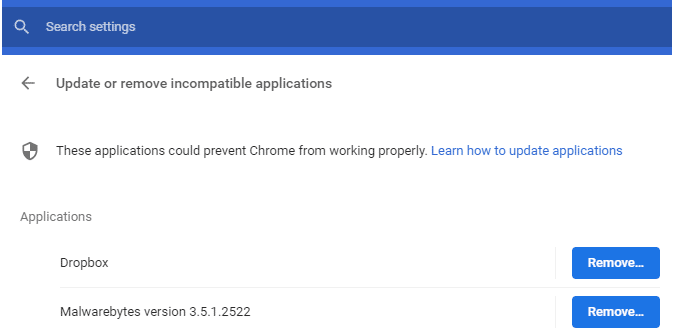
Selepas melengkapkan langkah di atas, semua aplikasi yang menyebabkan masalah akan dialih keluar. Sekarang, cuba jalankan Google Chrome sekali lagi dan anda mungkin boleh membetulkan pemuatan halaman yang perlahan dalam isu Google Chrome.
Sebagai alternatif, anda juga boleh mengakses senarai konflik yang dihadapi oleh Google Chrome dengan melawati: “ chrome://conflicts ” dalam bar alamat Chrome.

Selain itu, anda juga boleh menyemak halaman web Google untuk mengetahui senarai apl yang mungkin menjadi sebab isu kelajuan pemuatan halaman anda yang perlahan dalam Chrome. Sekiranya anda menemui sebarang perisian bercanggah yang dikaitkan dengan isu ini dan menyebabkan penyemak imbas anda ranap, anda perlu mengemas kini aplikasi tersebut kepada versi terkini atau anda boleh melumpuhkannya atau menyahpasang jika mengemas kini apl itu tidak akan berfungsi.
Kaedah 10: Lumpuhkan Pecutan Perkakasan
Pecutan Perkakasan ialah ciri Google Chrome yang memunggah kerja berat kepada komponen lain dan bukan kepada CPU. Ini membawa kepada Google Chrome berjalan lancar kerana CPU PC anda tidak akan menghadapi sebarang beban. Selalunya, pecutan perkakasan menyerahkan kerja berat ini kepada GPU.
Memandangkan mendayakan Pecutan Perkakasan membantu Chrome berjalan dengan sempurna tetapi kadangkala ia menyebabkan masalah juga dan mengganggu Google Chrome. Jadi, dengan melumpuhkan Pecutan Perkakasan, anda mungkin boleh membetulkan pemuatan halaman yang perlahan dalam isu Google Chrome.
1.Klik pada ikon tiga titik yang tersedia di penjuru kanan sebelah atas.

2.Klik pada butang Tetapan daripada menu terbuka.

3. Tatal ke bawah di bahagian bawah halaman Tetapan dan anda akan melihat pilihan Lanjutan di sana.

4.Klik pada butang Lanjutan untuk menunjukkan semua pilihan.
5. Di bawah tab Sistem, anda akan melihat Gunakan pecutan perkakasan apabila pilihan tersedia.
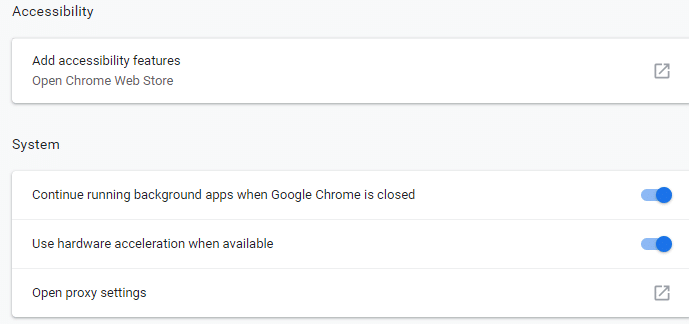
6. Togol matikan butang yang ada di hadapannya untuk melumpuhkan ciri Pecutan Perkakasan.
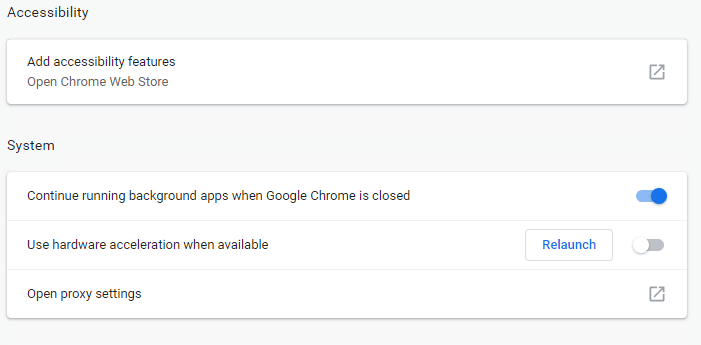
7. Selepas membuat perubahan, klik pada butang Lancarkan Semula untuk memulakan semula Google Chrome.
Petua Bonus: Pulihkan Chrome atau Alih Keluar Chrome
Jika selepas mencuba semua langkah di atas, masalah anda masih belum selesai maka ini bermakna terdapat beberapa isu serius dengan Google Chrome anda. Jadi, mula-mula cuba pulihkan Chrome kepada bentuk asalnya iaitu alih keluar semua perubahan yang telah anda buat dalam Google Chrome seperti menambah sebarang sambungan, sebarang akaun, kata laluan, penanda halaman, segala-galanya. Ia akan menjadikan Chrome kelihatan seperti pemasangan baharu dan itu juga tanpa memasang semula.
Untuk memulihkan Google Chrome kepada tetapan lalainya ikuti langkah di bawah:
1.Klik pada ikon tiga titik yang tersedia di penjuru kanan sebelah atas.

2.Klik pada butang Tetapan daripada menu terbuka.

3. Tatal ke bawah di bahagian bawah halaman Tetapan dan anda akan melihat pilihan Lanjutan di sana.

4.Klik pada butang Lanjutan untuk menunjukkan semua pilihan.
5. Di bawah tab Tetapkan Semula dan bersihkan, anda akan menemui tetapan Pulihkan kepada pilihan lalai asalnya .

6. Klik pada Pulihkan tetapan kepada lalai asalnya.

7. Kotak dialog di bawah akan terbuka yang akan memberikan anda semua butiran tentang perkara yang akan dilakukan oleh memulihkan tetapan Chrome.
Nota: Sebelum meneruskan, baca maklumat yang diberikan dengan teliti kerana selepas itu ia boleh menyebabkan kehilangan beberapa maklumat atau data penting anda.
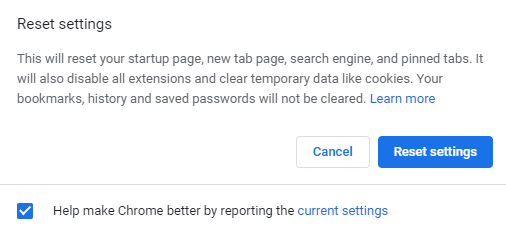
8.Selepas memastikan anda ingin memulihkan Chrome kepada tetapan asalnya, klik pada butang Tetapkan Semula tetapan .
Selepas melengkapkan langkah di atas, Google Chrome anda akan dipulihkan kepada bentuk asalnya dan kini cuba mengakses Chrome. Jika ia masih tidak berfungsi maka isu pemuatan halaman yang perlahan dalam Chrome boleh diselesaikan dengan mengalih keluar Google Chrome sepenuhnya dan memasangnya semula dari awal.
Nota: Ini akan memadamkan semua data anda daripada Chrome termasuk penanda halaman, kata laluan, sejarah, dsb.
1.Tekan Windows Key + I untuk membuka Tetapan kemudian klik pada ikon Apl.

2. Di bawah Apl, klik pada pilihan Apl & ciri daripada menu sebelah kiri.
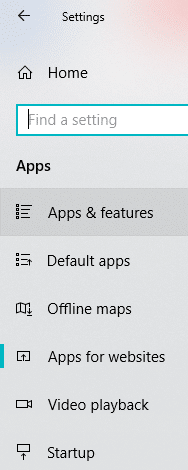
3. Senarai aplikasi & ciri yang mengandungi semua aplikasi yang dipasang dalam PC anda akan dibuka.
4. Daripada senarai semua apl yang dipasang, cari Google Chrome.
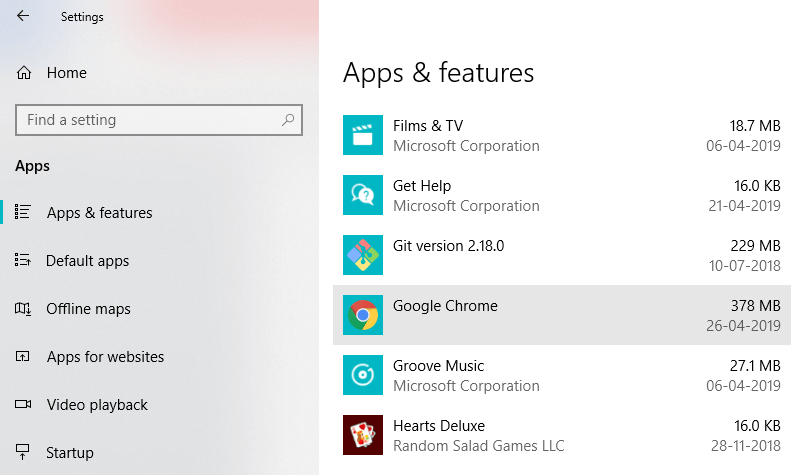
5. Klik pada Google Chrome di bawah Apl & ciri. Kotak dialog lanjutan baharu akan dibuka.
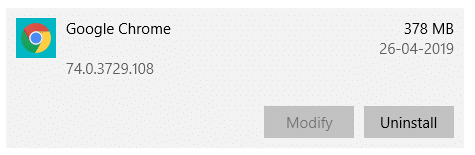
6.Klik pada butang Nyahpasang.
7. Google Chrome anda kini akan dinyahpasang daripada Komputer anda.
Untuk memasang semula Google Chrome dengan betul, ikuti langkah di bawah:
1.Buka mana-mana penyemak imbas dan cari muat turun Chrome dan buka pautan pertama muncul.
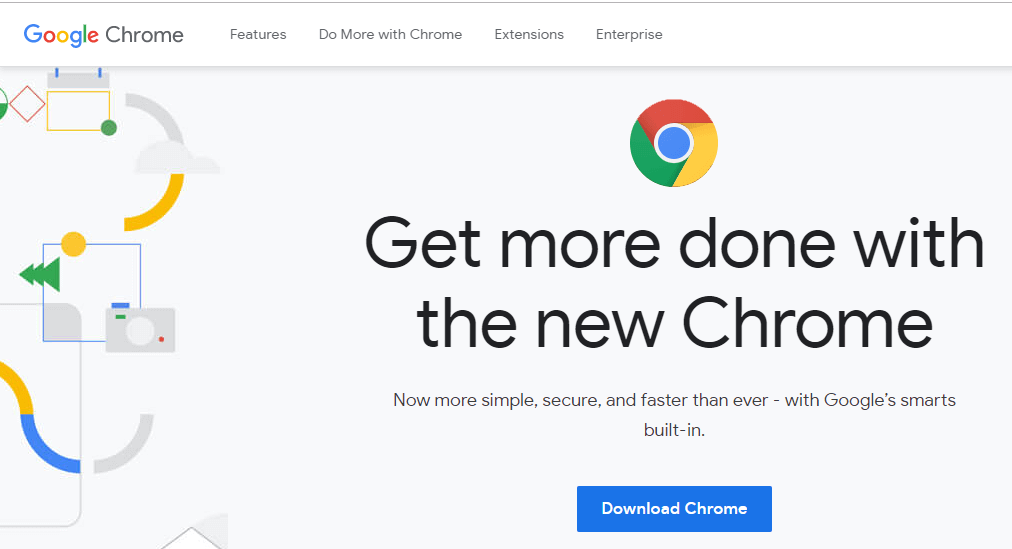
2.Klik pada Muat Turun Chrome.
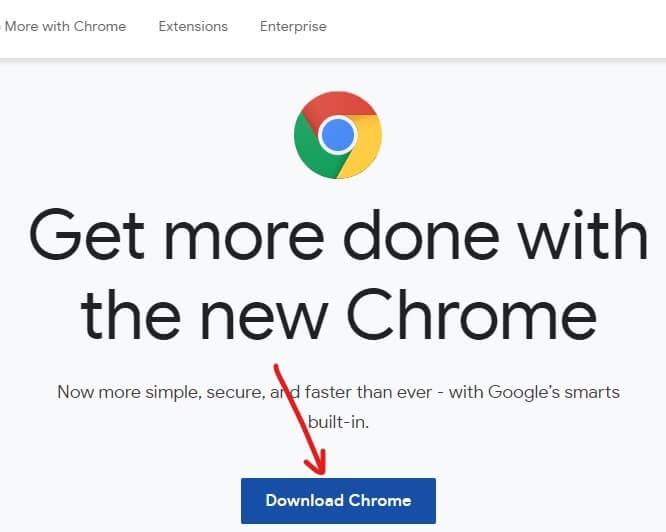
3. Di bawah kotak dialog akan muncul.
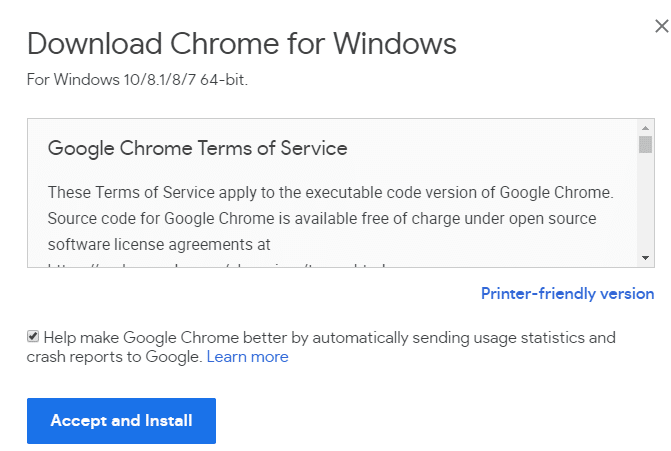
4.Klik pada Terima dan Pasang.
5. Muat turun Chrome anda akan bermula.
6.Setelah muat turun selesai, buka Persediaan.
7. Klik dua kali pada fail persediaan dan pemasangan anda akan bermula.
Selepas pemasangan selesai, mulakan semula komputer anda.
Disyorkan:
Jadi dengan mengikuti kaedah di atas, anda boleh Betulkan Pemuatan Halaman Lambat Dalam Google Chrome dengan mudah . Jika masalah masih berterusan beritahu saya di dalam kotak komen dan saya akan cuba keluar dengan penyelesaian untuk masalah anda.